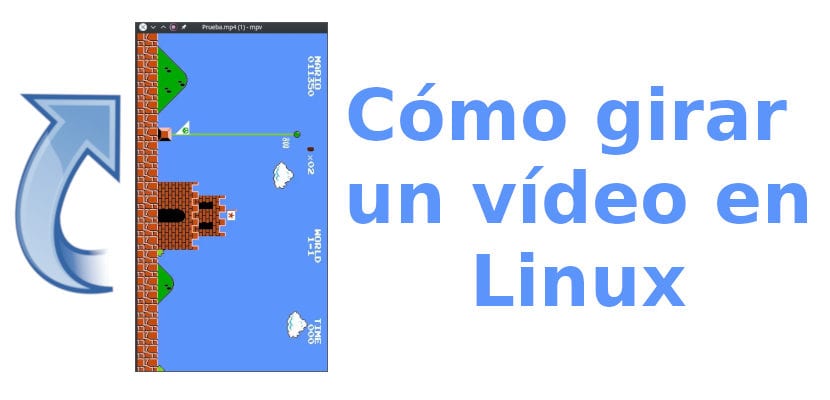
Videotallennus on muuttunut paljon vuosien varrella. Muutama vuosikymmen sitten vaihtoehdot olivat harvat: pidimme "valtavaa" kameraa luonnollisimmassa asennossa ja se oli kaikki tai melkein kaikki. Ongelma on lisääntynyt kameran älypuhelimien lanseeraamisen jälkeen, jolloin kuka tahansa voi saada sen väärin ja tallentaa pystysuunnassa sen, minkä pitäisi mennä vaakasuunnassa tai päinvastoin. Mitä sitten teemme? Kierrä videota paras idea on nähdä se oikein millä tahansa tietokoneella.
Linux on itsessään koko joukko mahdollisuuksia, ja sellaisenaan meillä on monia vaihtoehtoja suorittaa sama tehtävä. Tässä viestissä näytämme, kuinka videota voi kääntää yksi tunnetuimmista ohjelmista ja että melkein kaikki meistä ovat asentaneet tietokoneemme. Miksi? Koska uskon, että tämän viestin kohde ei ole kuka tahansa käyttäjä, joka hallitsee ohjelmia, kuten Kdenlive tai OpenShot, vaan pikemminkin uudemmat käyttäjät, joita nämä täydellisemmät ohjelmat vastustavat. Vaikka myös toinen vaihtoehto lisätään ...
Kuinka kiertää videota VLC: llä
VLC on loistava ohjelma mikä on vielä parempi VLC 4: n saapuessa. Tällä hetkellä voimme nähdä suuren määrän videoformaatteja ja muuntaa ne. Jos haluat kiertää videota VLC: llä, meidän on ensimmäistä kertaa tehtävä joitain muutoksia yleisasetuksiin, mutta se on vaikeampi sanoa kuin tehty. Videon kääntäminen tällä soittimella tapahtuu seuraavasti:
- Jos meillä ei ole sitä asennettuna, asennamme soittimen. Voimme tehdä sen ohjelmistokeskuksesta.
- Asennuksen jälkeen avaat videon VLC: llä.
- Seuraavaksi käännämme videota. Tätä varten siirrymme kohtaan "Työkalut / Tehosteet ja suodattimet" ja ylhäältä välilehtien riviltä valitsemme "Videotehosteet".
- Kohdassa «Videotehosteet» merkitään «Muunna» -ruutu.
- Valitsemme haluamasi suunnan. Valitsemani video oli hyvä, joten tässä esimerkissä olen laittanut sen väärin pystysuunnassa.
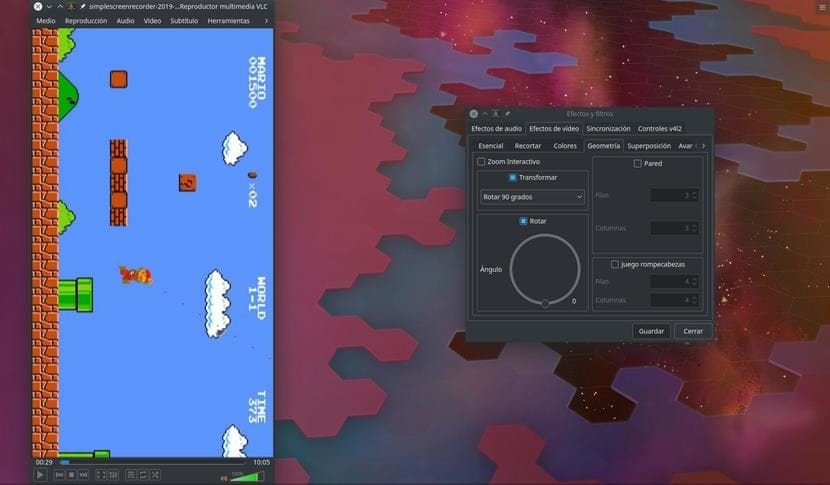
- Napsautamme «Tallenna» ja sitten «Sulje».
- Saatamme ajatella, että meillä on jo hän, mutta näin on vain tapauksissa, joissa haluamme nähdä videon tässä ohjelmassa hänen uudessa tehtävässään. VLC muistaa, että olemme kiertäneet videota ja joka kerta kun suljet ja avaat sen, se kunnioittaa sen suuntaa, joten nyt aiomme tallentaa sen. Kuten olemme maininneet, ensimmäistä kertaa meidän on aktivoitava joitain asetuksia, jotka ovat oletusarvoisesti pois käytöstä. Tätä varten siirrymme «Työkalut / Asetukset» -kohtaan ja merkitsemme ruudun Kaikki nähdäksesi lisäasetukset.
- Seuraavaksi siirrymme kohtaan «Video / Suodattimet» ja aktivoimme «Video transform filter» -ruudun.
- Tallennamme asetukset napsauttamalla "Tallenna". Vaiheita 7, 8 ja 9 ei enää tarvitse suorittaa.
- Nyt siirrymme kohtaan «Medium / Convert ...».
- Valitsemme avautuvassa ikkunassa «Lisää».
- Valitsemme videon, jota olemme juuri kiertäneet. Se on sama, jonka avasimme vaiheessa 2, toisin sanoen videon, jota haluamme kiertää alusta alkaen.
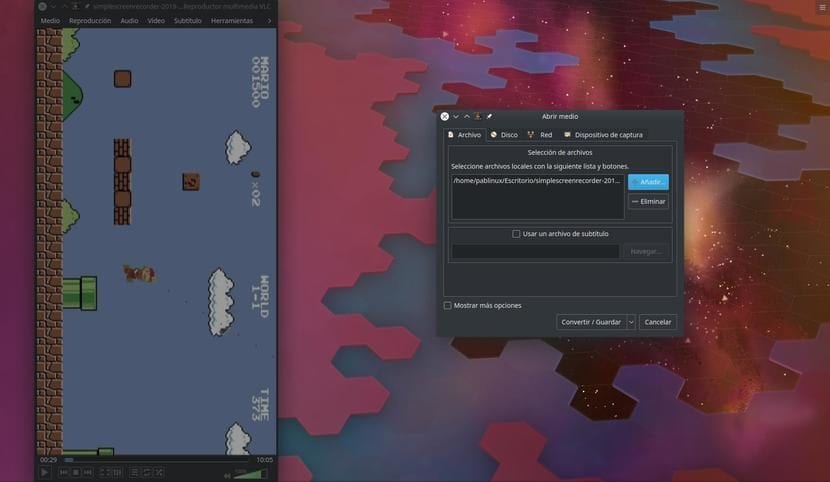
- Napsautamme sitten «Muunna / Tallenna». Tämä vie meidät eräänlaiseen videokoodausprosessiin.
- Tässä ikkunassa valitsemme, miten haluamme tallentaa videon. Tämä on jo kuluttajan makuun, mutta valitsisin yhden sen esittelemistä MP4-vaihtoehdoista.
- Jätä "Muunna" -ruutu valittuna ja annamme sille nimen. Tätä varten meidän on napsautettava «Tutki». Kun olemme valinneet nimen ja polun, johon se tallennetaan, napsautamme Tallenna.
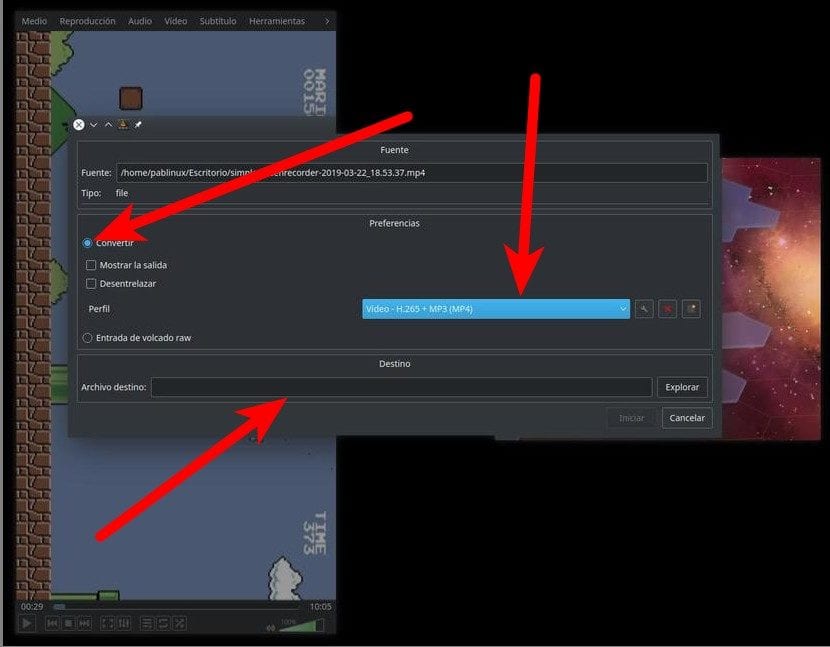
- Kaikki ei ole vielä olemassa. Napsautamme nyt jakoavainkuvaketta.
- "Videokoodekki" -välilehdessä merkitään "Video" -ruutu.
- Seuraavaksi siirrymme «Suodattimet» -välilehdelle, vieritämme alaspäin ja merkitsemme «Videomuunnossuodatin». Tätä viestiä kirjoitettaessa se on englanniksi.
- Napsautamme Tallenna.

- Palaamme Muunna-ikkunaan, napsauta "Käynnistä" ja odotamme muunnoksen tapahtuvan. Muunnoksen aikana näytettävä etenemispalkki on sama kuin toistat videota, sillä erolla, että kyseisessä videossa näkyy vain kiinteä kuvake.
- Lopuksi suljemme ikkunan. Ole varovainen, että jos annamme sen jäljentää, muuntaminen alkaa uudelleen, vaikka siitä on ilmoitettu etukäteen.
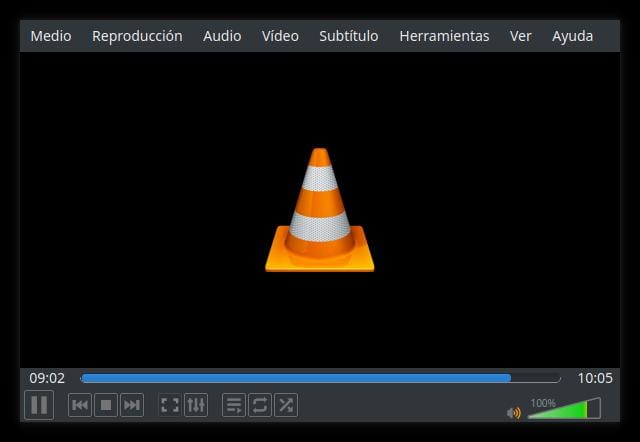
Nyt voit avata videon toisessa soittimessa ja tarkistaa, että suunta on muuttunut ja se on tallennettu. Kaiken hauskinta on, että muunnoksessa käyttämä VLC, minun tapauksessani, päättää olla kunnioittamatta uutta suuntausta ja kääntää sen ylösalaisin, mutta kaikki muut pelaajat toistavat sen hyvin.
Kuinka kiertää videota terminaalista
Jos luulit meidän jättävän sen tänne, olet väärässä. Helpoin tapa kiertää videota käyttöliittymäohjelman kanssa on tarkoitus olla Avidemux, mutta se on hyvin vanha ohjelma, joka voi antaa monia virheitä. Toinen helpoin tapa on käyttää VLC: tä, ohjelmaa, jonka olen asentanut kaikkiin tietokoneisiini siitä lähtien, kun löysin sen yli vuosikymmen sitten. Mutta voi silti olla jotain yksinkertaisempaa, jos pääsemme ajattelemaan hetken, jota meidän on käytettävä komentorivi, mikä on yksinkertaisen lisäksi erittäin tehokas. Teemme sen seuraavasti:
Kierrämme sitä myötäpäivään kirjoitamme:
ffmpeg -i entrada.mov -vf "transpose=1" salida.mov
Missä "input.mov" on tulovideo ja "output.mov" on lähtövideo (polku mukaan lukien). Tämä järjestelmä on paljon nopeampi, se ei lähesty minuuttia 10 minuutin videossa, joten on suositeltavaa muistaa tämä komento kiertääksesi videoita sen kanssa. Vaihtoehdot, joilla voit kiertää videota ffmpeg terminaalista:
- 0 = 90º vastapäivään ja pystysuuntainen kierto (oletus).
- 1 = 90º myötäpäivään.
- 2 = 90º vastapäivään.
- 3 = 90 ° myötäpäivään ja pystysuuntainen kierto.
Jos haluamme tehdä vaakasuoran käännön, kirjoitamme seuraavan:
ffmpeg -i entrada.avi -vf "hflip" salida.avi
missä "input.avi" vastaa alkuperäisen tiedoston nimeä ja laajennusta ja "output.avi" vastaa jo muunnetun tiedoston nimeä ja laajennusta.
Tiedätkö jo kuinka videota käännetään Linuxissa? Tiedätkö paremman ja nopeamman menetelmän? Voit vapaasti kertoa meille.
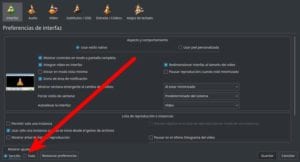
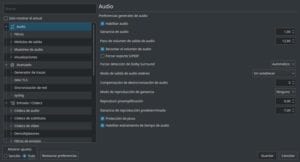
Viestisi auttoi minua, kiitos paljon!